oCam作为一款专业的屏幕录像工具,它可以自由选定录制区域,录制的时候流畅不掉帧,以及使用简单等特点。录制得到的视频文件支持输出AVI、MP4、MOV、TS、VOB 等影音格式,满足你不同的需求!有需要录屏的用户不要错过这款oCam屏幕录制工具哦!
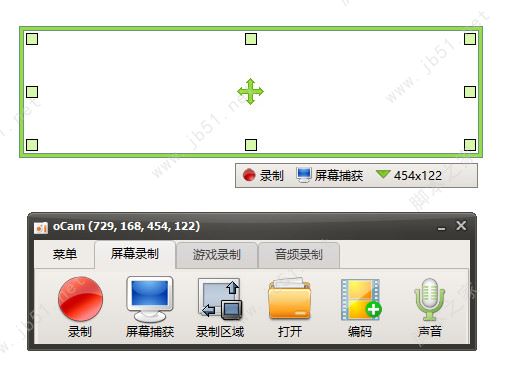
oCam屏幕录制工具安装教程
1、在本站下载oCam录屏软件电脑版文件包,在电脑本地得到一个压缩包并解压后,双击.exe文件进入软件安装语言选择界面
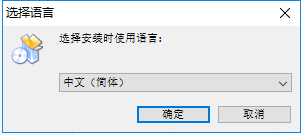
2、进入ocam屏幕录像工具用户安装协议界面,您可以先阅读协议中的内容,阅读完成后点击【我接受】然后点击【下一步】继续安装。
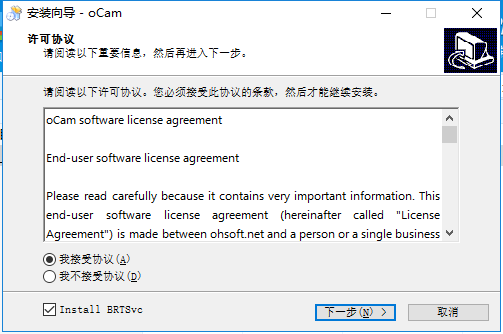
3、ocam屏幕录像工具正在安装中,您需要耐心等待软件安装完成就可以了。
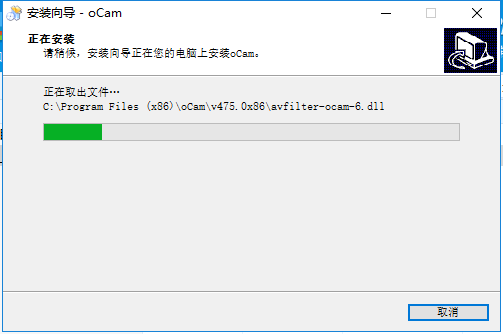
4、软件安装完成后会自动打开软件。
oCam屏幕录制工具使用方法
安装好、打开 oCam 软件后,主界面上只有六个大大的按钮,最左边红色的「录制」是屏幕录像功能,选择你要录像的范围再按下「录制」即可开始录像。右边的「屏幕捕获」则是屏幕截图功能,一样是使用工具栏上方的绿色方框来圈选你要截图的范围。
操作步骤只需三步:
设置屏幕录制范围;
点击录制按钮;
停止录制并保存;即可完成录像!
1、设置屏幕录制范围;
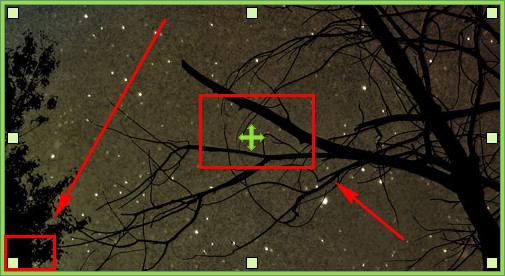
2、点击录制按钮;
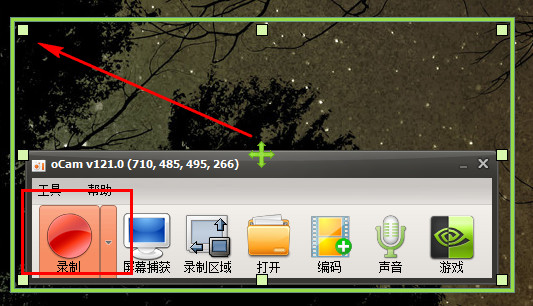
3、停止录制并保存;即可完成录像!
另外,oCam 录制GIF动画也是非常好用的哦,只需要在「编码」里选择「GIF动画」,点击左侧的红色「录制」按钮,即可录制GIF动图了,比很多专门的GIF录像软件的效果都要好。
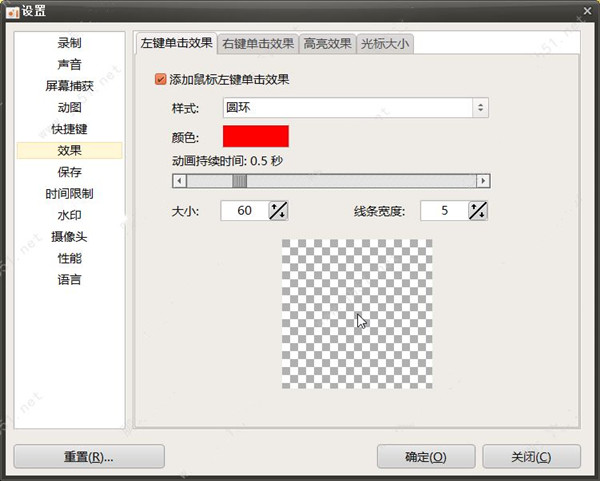
oCam屏幕录制工具特色
电脑屏幕,视频录制。
应用录音内嵌的视頻编解码器(支持AVI,MP4,FLV,MOV,TS,VOB)和声频编解码器(MP3)和即时音频编码
能够记录您应用外界VFW的编解码器。
具备很大的视频文件格式,支持超出4gB。
从您的电子计算机,你能录制响声。
录音变成很有可能,而不立体声混音设定(Windows7,VistaSP1或高些版本号)
记录时,各种声音品质能够挑选。
屏幕捕捉是很有可能的。图像文件格式(JPEG,GIF,PNG,BMP)
电脑键盘的记录区域能够非常容易地操纵。
可录制全屏与对话框区域。
在录制全过程中,鼠标光标能够设定包含以内。
错误报告是出示给开发者。
将結果记录能够储存在特殊的文件夹名称,你能挑选。
OCAM双显示器支持。
FlashIE电脑浏览器中,总体目标区域能够挑选。
从FPS设定首选项是很有可能的。
录制时刻表作用可以用。
